你想让 Windows 11 的关机页面焕然一新吗?php小编草莓将为你介绍一种简单的方法,让你自定义关机页面的颜色,使其与你的系统主题相匹配。向下继续阅读,了解 Windows 11 中如何修改系统主题色,并创建更加个性化和美观的关机体验。
1.鼠标右键桌面,点击菜单中的个性化选项
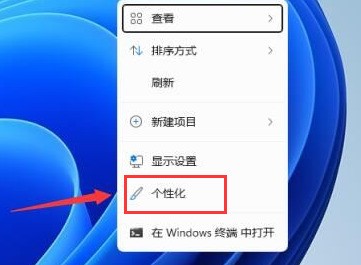
2.找到并打开颜色设置窗口
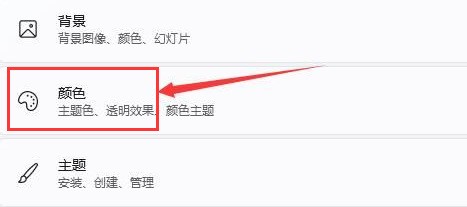
3.找到主题色栏目,鼠标点击勾选想要的颜色效果即可
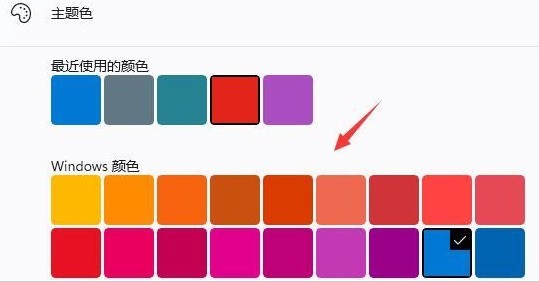
以上是Windows11关机页面颜色怎么更换_Windows11修改系统主题色教程的详细内容。更多信息请关注PHP中文网其他相关文章!




